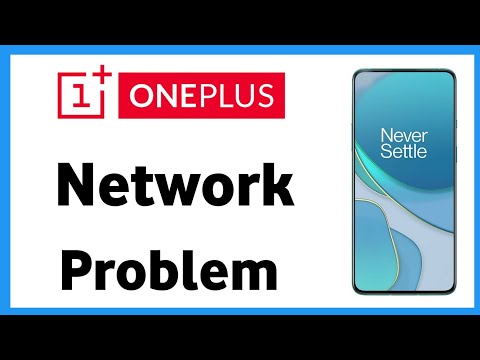
Saturs
Sveiki Android fani! Šodienas ziņojumā tiks runāts par signāla problēmas novēršanu vietnē OnePlus 6. Šī kļūda parasti rodas, ja rodas ar tīklu saistīta darbība vai problēma. Ir daži gadījumi, tomēr tas var būt saistīts arī ar ierīces problēmu. Tālāk uzziniet, kas jums jādara, saskaroties ar šo problēmu.
Kā novērst OnePlus 6 No Signal problēmu
Bez signāla problēmu var izraisīt vairāki faktori. Uzziniet, kā rīkoties ar šo problēmu, izpildot mūsu tālāk sniegtos ieteikumus.
Ņem vērā kļūdu. Vai, izņemot parasto ziņojumu Bez signāla, vai tālrunī ir citas kļūdas? Neviena signāla kļūda parasti neliecina par tīkla problēmu, bet dažos gadījumos tā var būt arī programmatūras kļūdas dēļ ierīcē vai aparatūras darbības traucējumu dēļ. Apzinoties citas kļūdas, iespējams, vēl vairāk samazināsiet tīkla problēmu. Piemēram, bez signāla kļūdas statusa joslā var būt arī kļūda “Tikai ārkārtas zvaniem”. Tas var nozīmēt, ka var būt tīkla pārtraukums vai mobilo sakaru pakalpojumi kādā reģionā ir pārtraukti vai ierobežoti. Ja jums ir šāds scenārijs, varat ietaupīt sevi no atlikušās ierīces problēmu novēršanas, jo problēma, visticamāk, izzudīs pati.
Pārbaudiet, vai tīkls darbojas.Ir svarīgi zināt, vai problēmas cēlonis ir saistīts ar tīklu. Ja problēma rodas no mobilo sakaru operatora, jūs nevēlaties tērēt laiku un pūles, veicot vairāk problēmu novēršanas tālrunī. Ja iespējams, mēģiniet pārvietoties dažus kilometrus tālāk no pašreizējās atrašanās vietas un pārbaudiet, vai tālrunis var atjaunot savienojumu. Ja tas tā ir, ar OnePlus 6 nav problēmu, tāpēc nav nepieciešams to novērst. Tā vietā jūs vēlaties nekavējoties sazināties ar savu mobilo sakaru operatoru, lai apstiprinātu, vai viņiem ir pārtraukums pakalpojumā, kur jūs bijāt agrāk.
Atsvaidziniet sistēmu (piespiedu atsāknēšana). Šis ir pirmais problēmu novēršanas solis, kuru vēlaties veikt. Daudzas pagaidu kļūdas ir novērstas, un tīkla problēmas tiek novērstas, atsvaidzinot sistēmu. Lai pārbaudītu, vai mobilo sakaru funkcionalitāti ietekmē neliela kļūda, mēģiniet simulēt “akumulatora vilkšanas” sekas. Vecākām ierīcēm ar noņemamiem akumulatoru blokiem šādu problēmu var viegli novērst, noņemot akumulatoru. OnePlus 6 tas tomēr nav iespējams, tāpēc varat mēģināt simulēt tikai akumulatora fiziskas atvienošanas sekas. Pirms piespiedu restartēšanas pārliecinieties, ka tālrunis ir uzlādēts vismaz 30 minūtes. Pēc tam veiciet tālāk norādītās darbības, lai piespiestu ierīci pārstartēt:
- Nospiediet un turiet barošanas pogu tālruņa labajā pusē
- Turiet barošanas pogu nospiestu 10–12 sekundes vai līdz tālrunis vibrē un restartējas
- Ja tālrunis izslēdzas, atlaidiet, pēc tam vēlreiz nospiediet strāvu uz 1-2 sekundēm, lai restartētu tālruni
- Ja pēc iepriekš minēto darbību veikšanas jūsu OnePlus 6 joprojām nereaģē, turpiniet turēt ieslēgšanas / izslēgšanas pogu vēl 10 sekundes. Cerams, ka tas piespiedīs to atsāknēt. Ja nē, pārejiet pie nākamās problēmu novēršanas darbības.
Notīrīt kešatmiņas nodalījumu. Notīrot kešatmiņas nodalījumu, mēs pieņemam, ka cēlonis var būt saistīts ar sistēmas kešatmiņu. Dažreiz atjauninājumi var sabojāt sistēmas kešatmiņu, kas savukārt var izraisīt kļūdas vai palēnināt veiktspēju.Ja kopš ierīces iegūšanas neesat mēģinājis noslaucīt kešatmiņas nodalījumu, izmēģiniet tālāk norādītās darbības. Veicot šo problēmu novēršanu, netiks dzēsti personas dati vai lietotnes, tāpēc jums nav jāuztraucas par svarīga zaudēšanu. Šajā procesā tiek izdzēsti pagaidu faili, kurus Android lietotāji ātrāk ielādē lietotnes. Šī kešatmiņa laika gaitā tiks atjaunota.
- Izslēdziet tālruni, piecas sekundes nospiežot ieslēgšanas / izslēgšanas taustiņu. Tas ir svarīgi. Ja nevarat to izslēgt, jūs nekad nevarēsiet palaist atkopšanas režīmā. Ja nevarat regulāri izslēgt ierīci, izmantojot barošanas pogu, pagaidiet, līdz tālruņa akumulators ir iztukšots. Pēc tam uzlādējiet tālruni 30 minūtes pirms sāknēšanas atkopšanas režīmā.
- Vienlaicīgi nospiediet un turiet skaļuma taustiņu un barošanas pogu, līdz ierīce vibrē un atver atkopšanas izvēlni.
- Izvēlieties vēlamo valodu.
- Lai pārvietotos, izmantojot skaļuma taustiņus, dodieties uz sadaļu Wipe> Wipe cache> Yes, lai sāktu procesu
- Pēc tam restartējiet ierīci.
Atkārtoti ievietojiet SIM karti. Dažos gadījumos tīkla problēmas, piemēram, bez signāla, tiek novērstas, īslaicīgi atvienojot SIM karti. Šādi rīkojoties, sistēma tiek konfigurēta mobilo sakaru iestatījumos. Ja vēl neesat to izmēģinājis, noteikti izdariet to. Pirms izņemat SIM karti, pārliecinieties, vai OnePlus 6 ir izslēgts. Pēc dažiem mirkļiem atkārtoti ievietojiet SIM karti un pārbaudiet, vai problēma joprojām pastāv.
Instalējiet lietotņu un Android atjauninājumus. Dažas tīkla problēmas izraisa nesaderīgas lietotnes, bet citas - modema programmaparatūras kodēšanas kļūmes. Lai samazinātu līdzīgas problēmas, vēlaties pastāvīgi pārbaudīt, vai nav atjauninājumu lietotnēs un operētājsistēmā. Pēc noklusējuma ierīcei automātiski jāmeklē šie atjauninājumi, un par tiem jābūt paziņojumiem, ja tie ir pieejami. Ja vēlaties manuāli pārbaudīt lietotņu atjauninājumus, varat vienkārši atvērt lietotni Google Play veikals un pārbaudīt, vai tajā nav atjauninājumu. Kas attiecas uz programmatūras atjaunināšanu, pārbaudīšanai vienmēr varat pāriet uz Iestatījumi> Programmatūras atjaunināšana.
Palaist drošajā režīmā. Dažreiz slikti kodēta lietotne var traucēt Android darbību un radīt problēmas. Lai to pārbaudītu, restartējiet ierīci drošajā režīmā. Šajā režīmā tiks apturēta visu trešo pušu lietotņu darbība. Ja problēma šajā režīmā neradīsies, varat saderēt, ka problēma ir slikta lietotne. Lai sāktu drošajā režīmā, rīkojieties šādi:
- Ilgi nospiediet tālruņa izslēgšanas pogu
- Ekrānā redzēsit ziņojumu Pārstartēt drošajā režīmā
- Pieskarieties Labi, lai ievadītu OnePlus 6 drošajā režīmā
- Pagaidiet, līdz tālrunis tiek restartēts, pēc tam ekrāna apakšējā kreisajā stūrī var redzēt drošā režīma simbolu.
Lai identificētu, kuras no jūsu lietotnēm rada problēmas, tālrunis jāstartē drošajā režīmā un veiciet šīs darbības:
- Boot drošajā režīmā.
- Pārbaudiet problēmu.
- Kad esat apstiprinājis, ka pie vainas ir trešās puses lietotne, varat sākt lietotņu atinstalēšanu atsevišķi. Mēs iesakām sākt ar pēdējiem pievienotajiem.
- Pēc lietotnes atinstalēšanas restartējiet tālruni normālā režīmā un pārbaudiet, vai nav problēmu.
- Ja jūsu OnePlus 6 joprojām ir problemātiska, atkārtojiet 1. – 4. Darbību.
Atiestatīt tīkla iestatījumus. Šis ir galveno problēmu novēršanas solis jebkurai ar tīklu saistītai problēmai. To darot, jūs būtībā maināt visus ierīces tīkla iestatījumus uz noklusējuma iestatījumiem. Ja kļūdu izraisa nepareiza programmatūras konfigurācija, tas var palīdzēt. Tālāk ir norādītas darbības, lai atiestatītu OnePlus 6 tīkla iestatījumus.
- Atveriet lietotni Iestatījumi.
- Pieskarieties pie Dublēt un atiestatīt.
- Pieskarieties vienumam Atiestatīt tīkla iestatījumus.
- Pieskarieties vienumam Atiestatīt.
Noslaukiet ierīci (izmantojot rūpnīcas atiestatīšanu). Ja pēc iepriekšminēto risinājumu veikšanas joprojām nav problēmu ar signālu, apsveriet iespēju tālrunī veikt rūpnīcas atiestatīšanu. Ja problēmas cēlonis pašā programmatūrā ir saistīts ar programmatūru, rūpnīcas atiestatīšana to var novērst. Vienkārši pirms laika izveidojiet savu personas datu dublējumu.
- Izslēdziet tālruni, piecas sekundes nospiežot ieslēgšanas / izslēgšanas taustiņu. Tas ir svarīgi. Ja nevarat to izslēgt, jūs nekad nevarēsiet palaist atkopšanas režīmā. Ja nevarat regulāri izslēgt ierīci, izmantojot barošanas pogu, pagaidiet, līdz tālruņa akumulators ir iztukšots. Pēc tam uzlādējiet tālruni 30 minūtes pirms sāknēšanas atkopšanas režīmā.
- Vienlaicīgi nospiediet un turiet skaļuma regulēšanas taustiņu un barošanas pogu, līdz ierīce vibrē un atver atkopšanas izvēlni.
- Izvēlieties vēlamo valodu.
- Lai pārvietotos, izmantojot skaļuma taustiņus, dodieties uz sadaļu Notīrīt> datu kešatmiņa> Dzēst visu> Apstiprināt.
- Pēc tam restartējiet ierīci.
Sazinieties ar tīkla operatoru. Šajā posmā jūs jau esat izmēģinājis visu, ko ierīcē var izdarīt, tāpēc ir pienācis laiks ziņot par problēmu savam mobilo sakaru operatoram. Var būt pārtraukums vai apkope, par kuru jūs nezināt.

